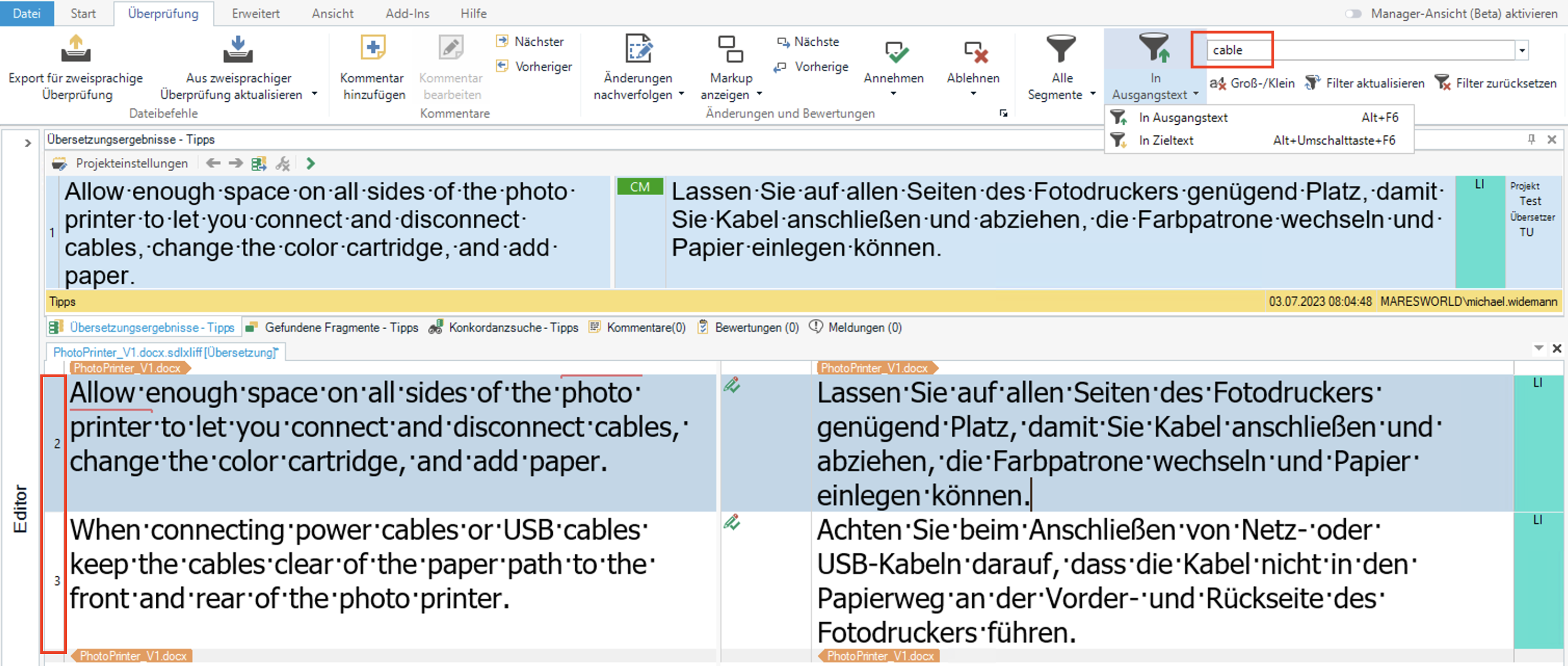Diese Website verwendet Cookies, damit wir Ihnen die bestmögliche Benutzererfahrung bieten können. Cookie-Informationen werden in Ihrem Browser gespeichert und führen Funktionen aus, wie ein Wiedererkennen von Ihnen, wenn Sie auf unsere Website zurückkehren, und hilft unserem Team zu verstehen, welche Abschnitte der Website für Sie am interessantesten und nützlichsten sind.
21. Filter in Trados, erweitert
Wenn ihr eine oder mehrere Dateien in Studio im Editor geöffnet habt, könnt ihr im Reiter „Überprüfung“ in der Untergruppe „Anzeigefilter“ Text eingeben, sodass euch Studio nur die Segmente anzeigt, die diesen Text enthalten. Ihr könnt dabei im Ausgangstext oder im Zieltext suchen. In unserem Beispiel zeigt Studio nur Segmente 2 und 3. Alle anderen Segmente sind ausgeblendet.
Wenn ihr nun aber einen Punkt „.“ eingebt, könntet ihr von dem Ergebnis überrascht sein: Scheinbar funktioniert der Filter nicht, denn euch werden weiterhin alle Segmente angezeigt. Das liegt daran, dass die Filterfunktion in Studio auf regulären Ausdrücken basiert. Und in diesem Kontext bedeutet ein Punkt „irgendein Zeichen“.
Die Lösung: Ihr müsst den Punkt „maskieren“ und Studio mitteilen, dass ihr tatsächlich nach einem Punkt suchen wollt: Gebt dazu „.“ ein (ohne Anführungszeichen).
Dasselbe gilt für Klammern. In diesem Fall erhaltet ihr sogar eine Fehlermeldung. Auch hier definiert ihr mit einem Backslash, dass Studio alle Segmente mit Klammern anzeigen soll: „(“.
Mit regulären Ausdrücken steht euch in Studio ein mächtiges Suchwerkzeug zur Verfügung. Hier ein paar Anregungen:
- ^\w+$: Findet alle Segmente, die nur aus einem Wort bestehen.
- \d.\d: Findet alle Segmente, die Zahlen im folgenden Format enthalten: 1.5, 2.3, …
- cable(s)?: Findet „cable“ oder dessen Pluralform „cables“
- [0-9]+\w+: Findet alle Zahlen gefolgt von alphanummerischen Zeichen, z. B. 5mm, 6kg, ..
Mit guten Kenntnissen über reguläre Ausdrücke könnt ihr effizient nach potenziellen Fehlerquellen suchen. Die Möglichkeiten sind nahezu endlos.